Le système d’exploitation Windows 10 a la particularité de souvent actualiser les pilotes de périphériques lors de l’installation d’une mise à jour majeure. Il arrive même qu’il procède à ces mises à jour lors de l’application d’un simple correctif de sécurité. Cette pratique n’est pas toujours optimale, car Windows peut parfois se tromper de pilote, installer une version générique ou mettre à niveau vers une version qui engendre des dysfonctionnements. Si vous constatez que vos pilotes sont régulièrement modifiés sans votre consentement après une mise à jour de Windows, vous pouvez prendre des mesures pour empêcher cette intervention et retrouver la maîtrise de vos pilotes.
Il est important de souligner qu’en choisissant de désactiver les mises à jour automatiques des pilotes par Windows 10, vous deviendrez responsable de la recherche et de l’installation manuelle des dernières versions pour chaque composant de votre ordinateur. La désactivation impactera l’ensemble des pilotes, et pas seulement ceux de votre carte graphique, mais aussi par exemple, ceux de votre carte audio.
Désactivation des mises à jour de pilotes
Pour démarrer, ouvrez l’Explorateur de fichiers et copiez-collez le chemin ci-dessous dans la barre d’adresse, puis validez en appuyant sur Entrée :
Control PanelHardware and SoundDevices and Printers
Cette action ouvrira la section « Périphériques et imprimantes » du Panneau de configuration. Déployez la partie « Appareils ». Vous verrez alors la liste de tous les matériels connectés à votre ordinateur, ce dernier figurant également dans cette liste, identifié par le nom de votre PC et une icône de tour d’ordinateur.
Effectuez un clic droit sur l’icône de votre ordinateur et choisissez « Paramètres d’installation de l’appareil » dans le menu contextuel.
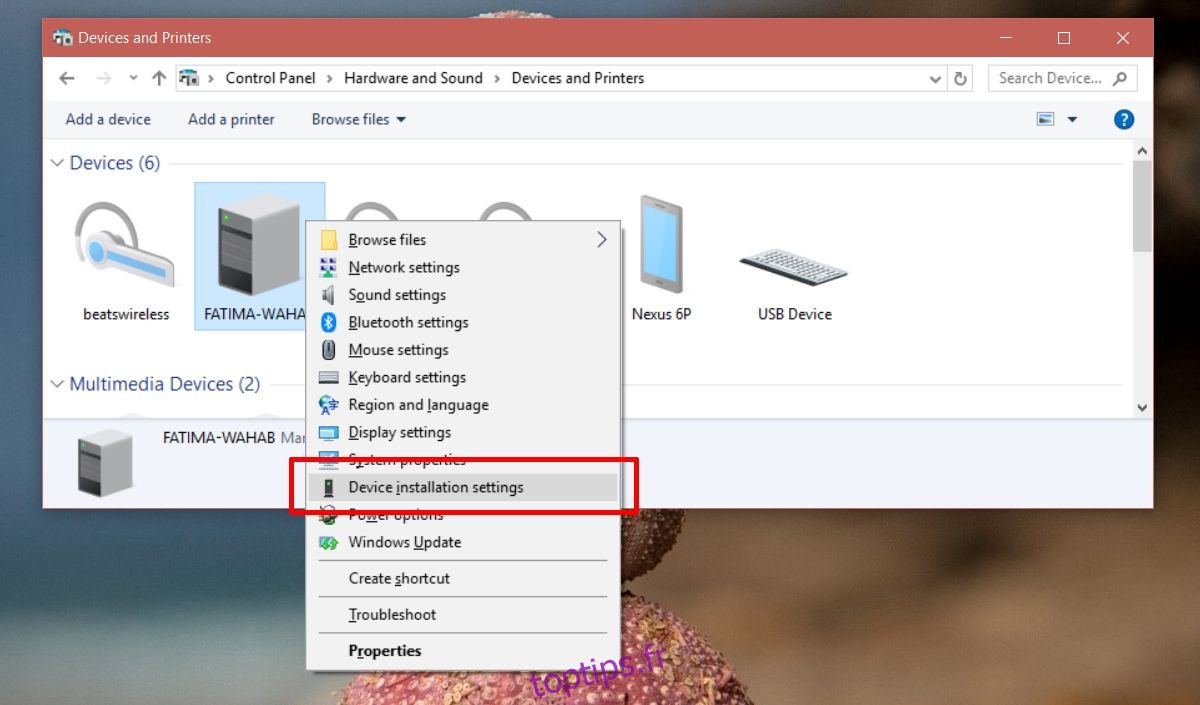
Une fenêtre s’affichera, vous demandant si vous souhaitez télécharger automatiquement les applications des constructeurs ainsi que les icônes personnalisées pour votre matériel. Bien que cela ne mentionne pas explicitement les pilotes, c’est bien de cela qu’il s’agit. Sélectionnez l’option « Non » et cliquez sur « Enregistrer les modifications ». Notez que vous aurez besoin des droits d’administrateur pour confirmer ce changement.
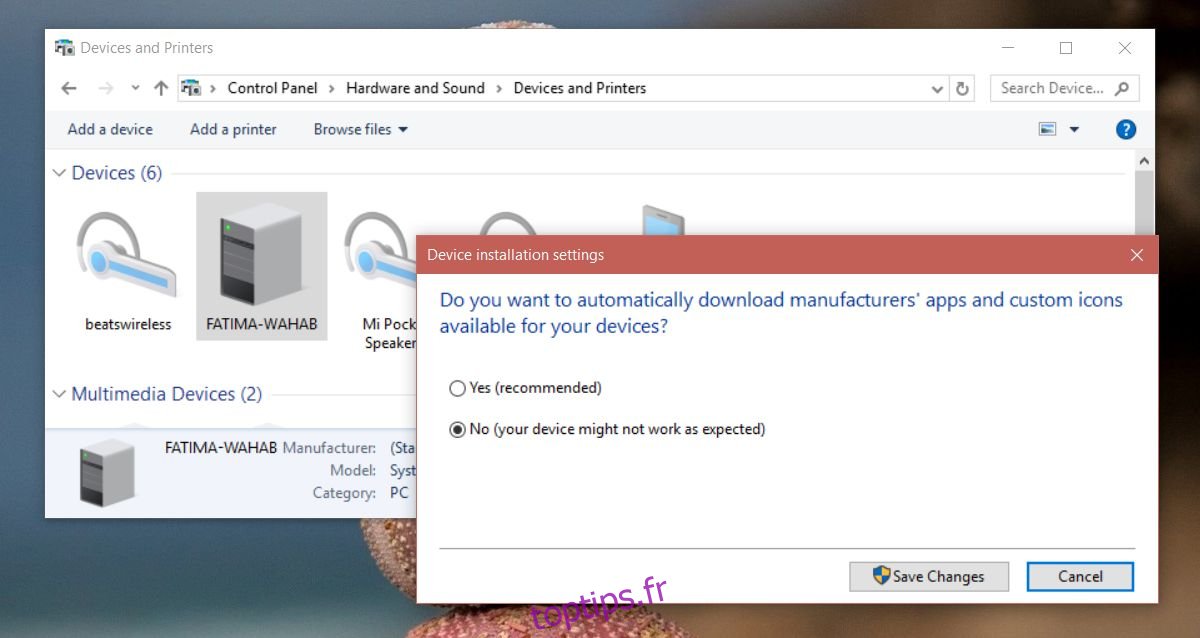
Inconvénients
Comme indiqué précédemment, cette manipulation affectera tous les pilotes de votre système. Il est généralement déconseillé d’utiliser des pilotes obsolètes, et vous devez éviter cette situation autant que possible. Si vous optez pour cette solution, assurez-vous de contrôler régulièrement les nouvelles versions disponibles pour les pilotes de vos composants.
Une alternative consiste à télécharger manuellement le pilote spécifique que vous ne souhaitez pas mettre à jour, par exemple une version particulière du pilote de votre carte graphique. Vous pouvez autoriser Windows 10 à mettre à jour les pilotes comme il le fait habituellement, puis restaurer ou réinstaller manuellement la version que vous avez sauvegardée. Cette méthode peut être fastidieuse, et votre flux de travail sera interrompu à chaque mise à jour forcée par Windows, mais c’est une option à considérer si vous préférez éviter une surveillance constante des mises à jour.
Il est important de souligner que les pilotes audio et graphiques ne sont pas les seuls concernés par les mises à jour. Les pilotes des cartes réseau (LAN et WAN), les contrôleurs USB et Bluetooth sont également concernés. Une gestion manuelle de ces mises à jour peut prendre beaucoup de temps, il est donc important d’y réfléchir avant de choisir cette solution.